Récupérez les données perdues / supprimées de l'ordinateur, du disque dur, du lecteur flash, de la carte mémoire, de l'appareil photo numérique, etc.
Des moyens exceptionnels et rapides pour récupérer des données après avoir partitionné des fichiers USB
 Mis à jour par Valyn Hua / 12 déc.2022 09:00
Mis à jour par Valyn Hua / 12 déc.2022 09:00Il existe d'innombrables raisons pour lesquelles les gens créent des partitions sur leurs disques. La plupart du temps, le partitionnement de vos disques vous aidera à organiser vos fichiers. Vous pouvez les séparer sur plusieurs appareils. Vous n'avez pas besoin de créer de nombreux dossiers sur votre clé USB actuelle.

Quoi qu'il en soit, le partitionnement des clés USB est assez risqué. Vous risquez de perdre certains fichiers essentiels une fois que vous avez effectué les mauvaises étapes de dépannage. Heureusement, il existe un outil de récupération de données pour récupérer vos fichiers une fois que vous les avez perdus au cours du processus. C'est le FoneLab Data Retriever. Il possède d'excellentes fonctionnalités pour vous aider à renvoyer vos fichiers USB de partition. Si vous ne savez pas comment partitionner votre clé USB ou récupérer des données supprimées après cela, faites défiler vers le bas pour les étapes.

Liste de guide
Partie 1. Comment partitionner correctement une clé USB
Pour partitionner la clé USB, vous n'avez pas besoin de compétences professionnelles. Il vous suffit de vous familiariser avec les outils intégrés de vos appareils. Ces outils sont l'objectif principal une fois que vous démarrez le processus. Il est préférable de connaître leurs fonctions et leurs étapes. C'est pour éviter les erreurs lors du partitionnement de votre USB. Avant de commencer la procédure, vous devez prendre note d'une chose. Sauvegardez vos fichiers pour éviter de les perdre définitivement. Si vous cherchez des guides de dépannage, vous êtes sur la bonne page ! Vous trouverez ci-dessous les étapes pour partitionner les clés USB sous Windows et Mac.
Section 1. Comment partitionner une clé USB sous Windows
Savez-vous comment partitionner une clé USB sous Windows ? Sinon, c'est la meilleure méthode pour vous. Veuillez suivre les étapes en conséquence pour éviter les erreurs et les erreurs.
Étape 1À l'aide de votre ordinateur Windows, connectez la clé USB.
Étape 2Dans la barre de recherche Windows, recherchez sa barre de recherche. Une fois que vous l'avez trouvé, tapez Créer et formater des partitions de disque dur, puis lancez-le. Les clés USB qui se trouvent sur votre appareil apparaîtront sur l'outil. Avant de continuer, vous pouvez formater votre disque en fonction de votre système de fichiers préféré. Ce processus supprimera les fichiers. Il serait préférable que vous vous assuriez que tous vos fichiers avaient des sauvegardes.
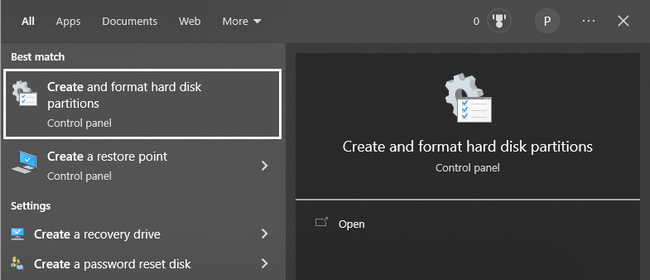
Étape 3Faites un clic droit sur le lecteur USB que vous utiliserez, puis cliquez sur le Réduire le volume bouton. Déterminez l'espace disponible pour la partition. Après cela, entrez l'espace de stockage que vous souhaitez utiliser et cochez la case Rétrécir bouton. Localisez immédiatement l'espace qui apparaît sur Gestion de disque. Lorsque vous le trouvez, faites un clic droit dessus et cochez Nouveau volume simple.
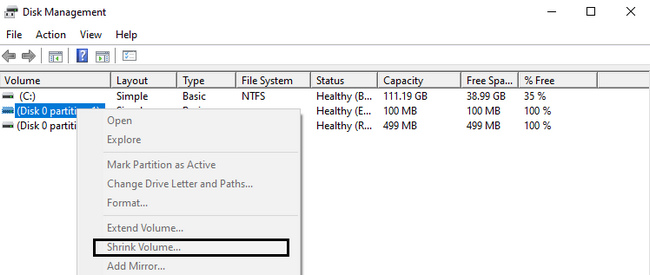
FoneLab Data Retriever - récupérez les données perdues / supprimées de l'ordinateur, du disque dur, du lecteur flash, de la carte mémoire, de l'appareil photo numérique, etc.
- Récupérez facilement des photos, des vidéos, des documents et davantage de données.
- Prévisualiser les données avant la récupération.
Section 2. Comment partitionner une clé USB sur Mac
Pour partitionner USB sur Mac, familiarisez-vous avec l'outil que vous utiliserez. Pour cette raison, vous aurez un processus fluide et plus rapide.
Étape 1Insérez le lecteur flash USB que vous souhaitez partitionner sur votre appareil Mac.
Étape 2Localisez le Finder sur l'appareil, puis lancez-le immédiatement. Sur l'interface principale, recherchez la barre de recherche de l'outil sur l'interface principale et saisissez Utilitaire de disque. Localisez le nom du lecteur USB que vous souhaitez utiliser. Ils sont situés sur le côté gauche de l'appareil. Choisissez le disque dur que vous préférez, puis choisissez le Partition.
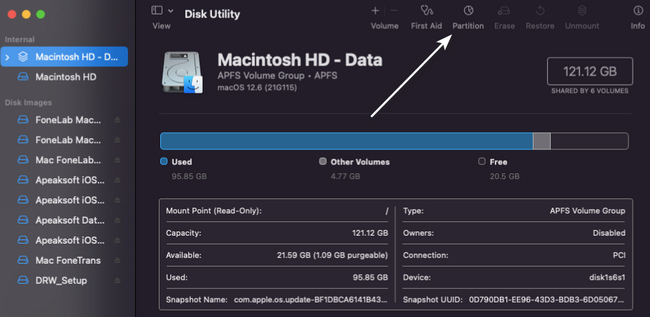
Étape 3Cliquez à nouveau sur le bouton Partitionner, puis cliquez sur le le signe plus > Appliquer. Dans ce cas, il ajoutera la partition au périphérique. Ajustez la taille de la partition que vous avez créée en utilisant l'espace de stockage disponible de l'appareil. Ensuite, renommez la partition USB et choisissez le système de fichiers que vous préférez.
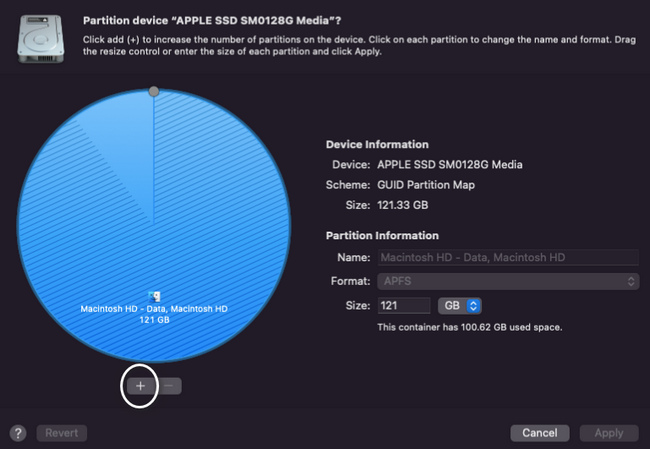
Une fois que vous avez partitionné le lecteur USB sur votre Mac ou Windows, vérifiez les fichiers. Cela vous aidera à savoir s'il manque des fichiers après le processus. Vous pouvez compter sur le meilleur outil de récupération de données ci-dessous pour les fichiers perdus.
Partie 2. Meilleure récupération de partition USB - FoneLab Data Retriever
FoneLab Data Retriever peut récupérer des données à partir d'un lecteur USB partitionné. Ce n'est pas le seul scénario récupérable qu'il prend en charge. Vous pouvez également récupérer des fichiers à partir d'un PC en panne, Corbeille, etc. Cet outil de récupération de données vous aidera également à récupérer des données à partir de disques durs externes, cartes mémoire, etc. Si c'est la première fois que vous récupérez une partition de clé USB, c'est l'outil le plus efficace. Il a des étapes gérables et simples. Il ne nécessite aucune compétence professionnelle. Vous pouvez les effectuer sans l'aide de personne pour récupérer les données des multiples partitions sur USB.
FoneLab Data Retriever - récupérez les données perdues / supprimées de l'ordinateur, du disque dur, du lecteur flash, de la carte mémoire, de l'appareil photo numérique, etc.
- Récupérez facilement des photos, des vidéos, des documents et davantage de données.
- Prévisualiser les données avant la récupération.
Étape 1Téléchargez la meilleure récupération de partition USB en cliquant sur le Téléchargement gratuit bouton. Il est disponible sur Mac et Windows. Il vous suffit de rechercher la version de l'appareil que vous utilisez actuellement. L'appareil téléchargera l'outil pendant quelques secondes. Ensuite, il vous faudra le configurer. Une fois terminé, installez l'outil, lancez-le sur votre appareil, puis exécutez-le.
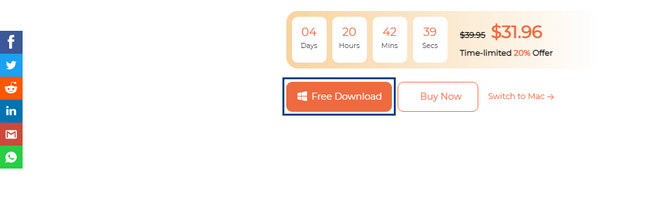
Étape 2Puisque vous recherchez des fichiers sur votre lecteur USB de partition, recherchez les lecteurs amovibles. Recherchez le nom de votre lecteur, puis sélectionnez-le. En haut de l'outil de récupération de données, cochez les cases des types de fichiers que vous souhaitez récupérer. Après cela, cliquez sur le Scanner et commencez le processus de localisation de vos fichiers manquants perdus.
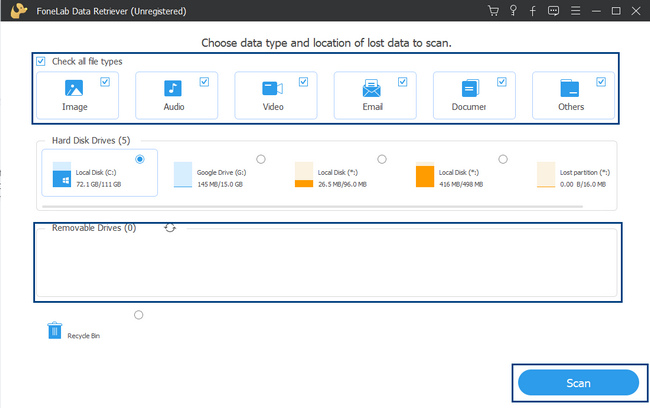
Étape 3Le processus de numérisation ne durera que quelques secondes. Si les fichiers que vous souhaitez récupérer ne s'affichent pas, cliquez sur le Analyse approfondie bouton en bas à droite. Cela vous donnera des résultats plus que ce que la numérisation rapide vous a montré. Cependant, cela prendra plus de temps.
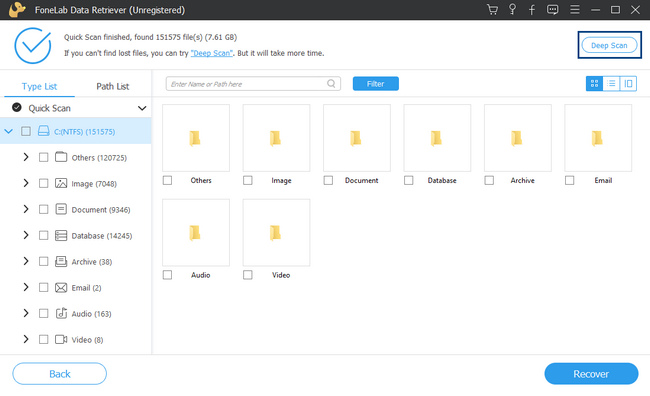
Étape 4Vous verrez les résultats de la procédure sur le côté gauche de l'outil et les dossiers avec le nombre de données qu'il contient. Il vous montrera également le système de fichiers que vous utilisez. Cochez les cases à droite pour les ajouter aux fichiers que vous récupérerez.
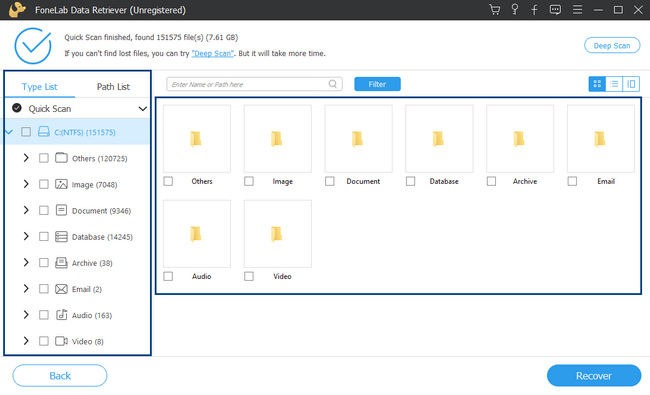
Étape 5Lorsque vous choisissez les fichiers de partition USB que vous souhaitez récupérer, cliquez sur le Récupérer bouton. Il est situé sur la partie inférieure de l'outil. Attendez que le processus se termine. Ensuite, recherchez les fichiers de partition USB que vous avez récupérés sur votre appareil.
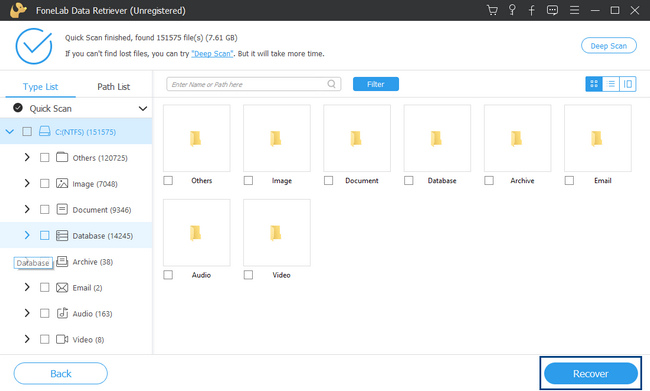
FoneLab Data Retriever - récupérez les données perdues / supprimées de l'ordinateur, du disque dur, du lecteur flash, de la carte mémoire, de l'appareil photo numérique, etc.
- Récupérez facilement des photos, des vidéos, des documents et davantage de données.
- Prévisualiser les données avant la récupération.
Partie 3. FAQ sur la récupération et le partitionnement des fichiers USB
1. Pouvez-vous supprimer la partition de l'USB sous Windows ?
Oui, il est possible de les supprimer. Rechercher Gestion de disque sur le Accueil bouton. Cliquez avec le bouton droit sur le lecteur dont vous souhaitez supprimer les partitions, puis choisissez Supprimer le volume > Oui.
2. Comment supprimer la partition sur la clé USB sur Mac ?
Lancez l' Utilitaire de disque outil sur votre Mac. Recherchez le disque que vous souhaitez traiter sur le côté gauche, cliquez dessus, puis sélectionnez le Partition section. Sélectionnez la partition que vous souhaitez supprimer. Après cela, cliquez sur le Signe moins Et cliquez sur le Appliquer .
Il est risqué de partitionner une clé USB car cela peut entraîner des fichiers manquants. Cependant, vous pouvez utiliser FoneLab Data Retriever pour récupérer vos fichiers perdus si cela se produit. Autre avantage, il est disponible sur Mac et Windows. Vous voulez en savoir plus et découvrir cet excellent outil ? Téléchargez-le maintenant sur vos appareils.
FoneLab Data Retriever - récupérez les données perdues / supprimées de l'ordinateur, du disque dur, du lecteur flash, de la carte mémoire, de l'appareil photo numérique, etc.
- Récupérez facilement des photos, des vidéos, des documents et davantage de données.
- Prévisualiser les données avant la récupération.
